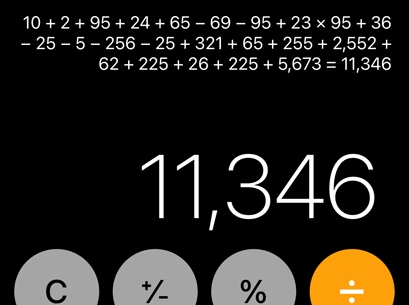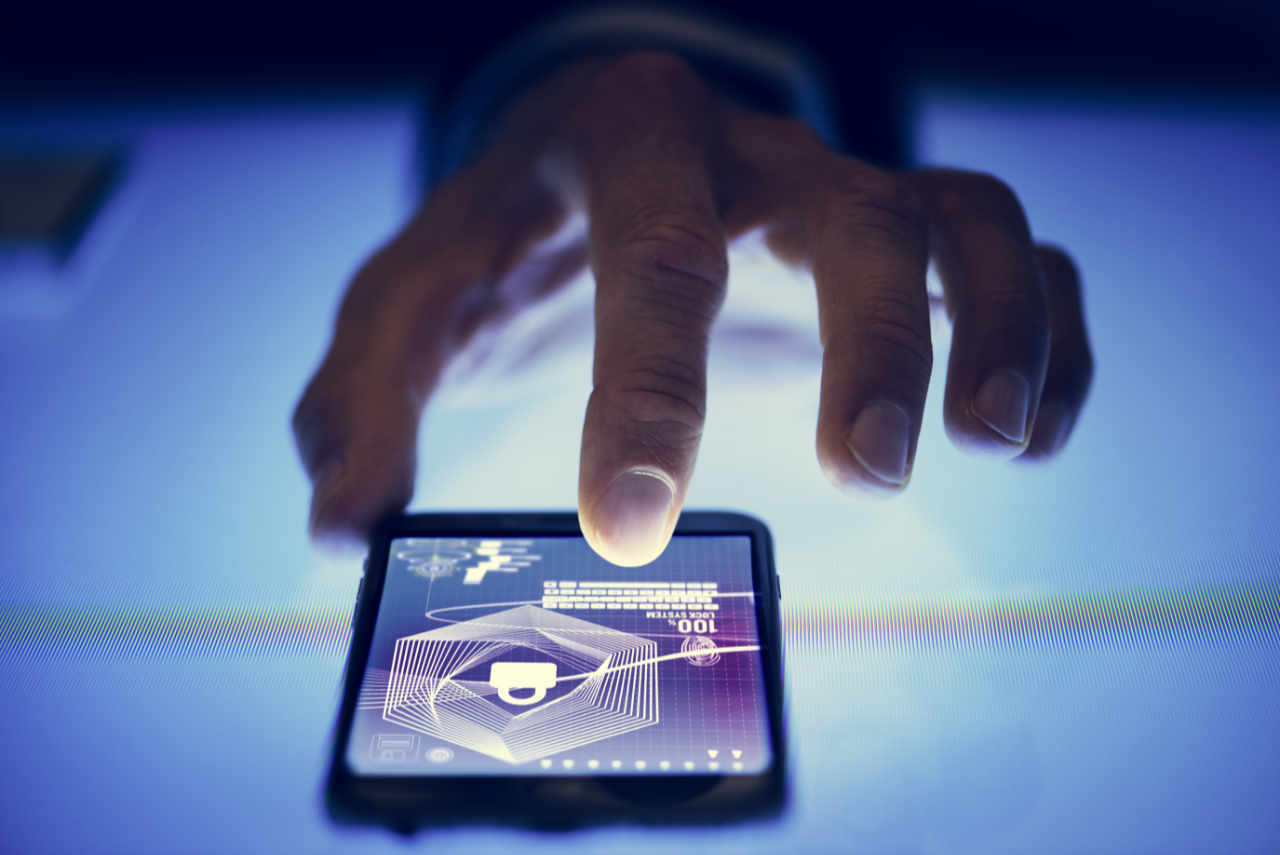Kontinuitas untuk iPhone, iPad, dan Mac: Dijelaskan


Salah satu hal yang selalu saya kagumi Apple karena fitur Kontinuitas dan Sinkronisasi, keduanya dapat digunakan secara bersamaan bila Anda memiliki lebih dari satu perangkat. Miliki iPhone, iPad, dan Mac semuanya masuk ke yang sama Apple Akun ID membuat berbagai kolaborasi, dengan beberapa fitur yang dapat bekerja sama dengan cara yang memberikan lebih banyak fungsi. Fitur seperti membuat atau menjawab panggilan telepon dari perangkat apa pun. Gunakan AirDrop untuk memindahkan file atau folder ke file lain Apple perangkat. Kirim pesan teks atau lakukan panggilan telepon langsung dari Mac saya. Bahkan menyinkronkan Kontak dan Pengingat, selain menggunakan iCloud Drive untuk berkolaborasi di seluruh perangkat, ada cara untuk memanfaatkan lingkungan yang dibuat saat Anda memiliki beberapa Apple perangkat.
Bagaimana Apple kerja terus menerus
Apples Continuity memungkinkan pengguna untuk Menyinkronkan Kontak, Pesan, Kalender, Pengingat, dan lainnya, melalui cloud. Saat Anda bekerja di iPhone atau Mac, data Anda tetap disinkronkan secara real-time di seluruh perangkat Anda Apple perangkat melalui iCloud. Ini dapat membantu Anda tetap berada di halaman yang sama dengan semua orang Apple perangkat. Sangat menyenangkan dapat menambah atau mengubah Kontak, lalu memperbaruinya secara otomatis ke perangkat Anda yang lain melalui iCloud. Menggunakan SIRI untuk mengirim pesan atau melakukan panggilan telepon berfungsi secara konsisten dari perangkat apa pun karena semua Kontak disinkronkan secara otomatis. Menyinkronkan Pengingat juga berguna, karena akan mengingatkan Anda dari perangkat terdekat.
Hal hebat lainnya dengan Apple Fitur kontinuitas adalah Anda dapat membiarkan dokumen tersedia untuk pengeditan cepat, di mana pun Anda berada, selama dokumen tersebut sinkron. Saat Anda membukanya di Mac, semua teks yang diketik akan ada di sana.
Apple Permintaan terus menerus
Karena Apple Fitur kontinuitas berfungsi, Anda memerlukan dua hal:
- Pastikan Wi-Fi, Bluetooth, dan Handoff semuanya diaktifkan di pengaturan perangkat Anda.
- Pastikan semua perangkat Anda masuk dengan yang sama Apple SAYA.
Tangan
Apple Handoff adalah fitur yang terutama berfungsi antara iPhone/iPad dan Mac, tetapi memiliki kasus penggunaan dengan speaker pintar HomePod. Jika Anda menggunakan aplikasi yang kompatibel dengan Handoff seperti Safari, Pesan, dan lainnya Apple aplikasi asli, maka ikon aplikasi akan muncul di sebelah kiri aplikasi ‘Dock’ di Mac. Selain itu, jika Anda menggunakan aplikasi di Mac dan ingin meluncurkannya di iPhone, pintasan untuk beralih ke aplikasi versi iPhone akan tersedia di bagian bawah layar dalam menu multitasking. Untuk meluncurkan aplikasi di iPad Anda, Anda akan melihatnya muncul di sisi kanan Dock Aplikasi iPad.
Anda juga dapat mentransfer audio dari Apple Musik dan Podcast ke HomePod dengan mengetuknya di bagian atas perangkat. Anda dapat mengetuknya lagi dan memulai pemutaran audio di ponsel Anda.
Untuk mengaktifkan HandOff di iPhone dan Mac Anda:
- Di Mac Anda: Buka System Preferences > General, pilih “Allow Handoff between this Mac and your iCloud devices.”
- Di iPhone atau iPad Anda, buka Pengaturan > Umum > HandOff, untuk mengaktifkan fitur tersebut.
Papan klip umum
Papan Klip Universal sejauh ini adalah yang paling berguna Apple Fitur ini konstan dan sebagian besar orang tidak tahu cara menggunakannya. Universal Clipboard memungkinkan Anda untuk menyalin dan menempelkan teks dari satu perangkat ke perangkat lainnya. Agar ini berfungsi, kedua perangkat harus saling berdekatan. Hal ini sangat mudah. Anda cukup mengaktifkan Pengaturan dan Anda dapat menyalin teks, gambar, dan konten lainnya dan menempelkannya di perangkat Anda yang lain.
Panggilan seluler di iPhone
Panggilan Seluler iPhone memungkinkan pengguna untuk menjawab atau melakukan panggilan di Mac atau iPad Anda. Agar fitur ini berfungsi, kedua perangkat harus terhubung ke jaringan Wi-Fi yang sama dan mengaktifkan semua pengaturan Handoff. Kemudian, ketika Anda menerima panggilan, itu akan muncul sebagai pemberitahuan di Mac atau iPad Anda sehingga Anda dapat menjawab tanpa meraih iPhone Anda. Jika Anda ingin melakukan panggilan dari Mac atau iPad, pastikan iPhone Anda ada di dekat Anda. Anda kemudian cukup mengklik nomor telepon di web atau di aplikasi Kontak untuk melakukan panggilan.
Penerusan pesan teks
Penerusan Pesan Teks memungkinkan pengguna untuk melihat pesan teks mereka di aplikasi Pesan di Mac atau iPad asalkan iPhone Anda ada di dekat Anda. Ini adalah fitur Handoff yang saya punya masalah, untungnya saya bisa memperbaikinya dengan logout Apple ID, mulai ulang perangkat saya dan masuk lagi. Fitur ini juga harus diaktifkan dari bagian Pesan di aplikasi Pengaturan iPhone Anda.
Buka Kunci Otomatis
Jika Anda memiliki Jam Tangan Apple, Anda dapat menggunakannya untuk menjaga Mac Anda tidak terkunci saat Anda berada di dekatnya. Untuk mengaktifkan pengaturan ini, cukup buka bagian ‘Keamanan dan Privasi’ di Pengaturan Mac Anda. Lalu pergi ke bagian Umum dan jika Anda memilikinya Apple Watchopsi untuk mengaktifkan menggunakan Apple Watch sebagai kunci untuk membuka kunci Mac Anda akan tersedia.
AirDrop
Fitur kontinuitas populer lainnya adalah AirDrop. Ini memungkinkan pengguna dengan cepat mengirim foto, video, dan file lain ke perangkat apple terdekat. Hal yang hebat tentang Apple AirDrop adalah kemampuan untuk mengirim file ke orang lain Apple perangkat serta milik Anda sendiri.
Apa lagi
Fitur Kontinuitas lainnya adalah:
- kamera terus menerus,
- Tanda kontinuitas
- Sketsa terus menerus.
dan
Fitur-fitur ini memungkinkan Anda menggunakan iPhone untuk menambahkan item ke dokumen. Kamera ini memungkinkan pengguna untuk memicu kamera iPhone Anda untuk mengambil foto untuk dimasukkan ke dalam dokumen atau Halaman Catatan Anda. Markup memungkinkan pengguna untuk menggambar dalam dokumen dan Sketch memungkinkan pengguna untuk memasukkan gambar dari iPhone ke dalam dokumen atau catatan.
Ada juga SideCar, yang merupakan fitur baru yang diperkenalkan dengan peluncuran MacOS Catalina dan iPadOS. Ini memungkinkan pengguna untuk membuat iPad mereka bertindak sebagai layar sekunder.
Opsi terakhir adalah perpanjangan dari Apple Pay. Fitur ini memungkinkan pengguna untuk berbelanja online di Mac mereka dan kemudian menggunakan Apple Pay uji. Untuk keamanan tambahan, pengguna dapat meminta komputer yang diaktifkan iPhone mereka untuk meminta FaceID atau TouchID untuk menyelesaikan pembelian mereka.
Pemecahan masalah untuk fitur Kontinuitas
Apple terus menerus tidak bekerja? tidak masalah. Anda dapat memperbaiki masalah ini dalam beberapa langkah sederhana. Pertama-tama, pastikan semua perangkat Anda berada di jaringan wifi yang sama, mengaktifkan BlueTooth, mengaktifkan HandOff, dan masuk ke akun iCloud yang sama.
Berikut adalah beberapa langkah pemecahan masalah:
- Keluar dari iCloud di semua perangkat, lalu masuk lagi dengan perangkat yang sama Apple ID dan kata sandi
- Matikan Bluetooth, Wifi, dan HandOff di semua perangkat, lalu hidupkan kembali.
- Akhirnya, setelah semuanya, matikan perangkat Anda sepenuhnya, bukan hanya menidurkannya. Kemudian nyalakan kembali.
Dapatkan kata terakhir
Nah, pasti ada cara di mana Anda dapat menggunakan fitur Apple Continuity melalui perangkat yang berbeda. Anda dapat membuat dan menjawab panggilan dari mana saja Apple perangkat. Anda dapat mengirim SMS atau menelepon nomor telepon di desktop dengan mengklik kanan pada nomor tersebut. Anda bahkan dapat mengerjakan dokumen yang sama dari dua dokumen berbeda Apple perangkat secara bersamaan.
Kami harap Anda menikmati membacanya Apple Instruksi terus menerus. Beri tahu kami jika Anda mengalami masalah dalam menyiapkan fitur Berkelanjutan dengan meninggalkan komentar di bawah dan kami akan dengan senang hati membantu! Kami juga memiliki banyak artikel lain yang saya sarankan Anda periksa sekarang.